一、产品分析
http://litemall.hogwarts.ceshiren.com/#/dashboard
二、测试用例分析
| 用例标题 | 前提条件 | 用例步骤 | 预期结果 | 实际结果 |
|---|---|---|---|---|
| 添加商品类目 | 1. 登录并进入用户管理后台;2. 登录账号有商场管理的权限 | 1. 点击增加;2. 输入类目名称;3. 点击确定 | 1. 跳转商品类目列表;2. 新增在最后一行,新增成功 | |
| 删除商品类目 | 1. 进入用户管理后台;2. 商品列表里面有已存在的商品(新增) | 1. 点击删除按 | 1. 是否有删除成功提示;2. 被删除商品不在商品类目列表展示 |
三、脚本编写
3.1、编写脚本思路
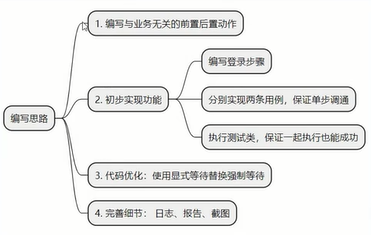
-
- 编写与业务无关的前置后置动作
-
- 初步实现功能
- 编写登录步骤
- 分别实现两条用例,保证单步调通
- 执行测试类,保证一起执行也能成功
-
- 代码优化:使用显式等待替换强制等待
-
- 完善细节: 日志、报告、截图
3.2、前置后置
- 在setup_class打开浏览器
- teardown_class关闭浏览器进程
- 添加隐式等待配置
3.3、初步实现功能
- 登录功能
- 新增功能
- 删除功能
- 整体调试
四、脚本优化
"""
-*- coding: utf-8-*-
@File: test_good_manage.py
@Author: chen
@time: 2023/09/01/ 7:21
"""
import time
import allure
from selenium.webdriver.common.by import By
from selenium.webdriver.support import expected_conditions
from selenium.webdriver.support.wait import WebDriverWait
from ui_base import UIBase
class TestMgtGoodList(UIBase):
def get_screenshot(self):
timestamp = int(time.time())
picture_path = f"./pictures/screenshot_{timestamp}.PNG"
self.driver.save_screenshot(picture_path)
allure.attach.file(picture_path,name="picture",attachment_type=allure.attachment_type.PNG)
def test_add(self):
product_name = "IQ02"
self.driver.find_element(By.XPATH, '//*[@class="el-icon-edit"]').click()
WebDriverWait(self.driver, 10).until(
expected_conditions.element_to_be_clickable(
(By.XPATH, '//*[@class="el-icon-plus avatar-uploader-icon"]')
)
)
self.driver.find_elements(By.XPATH, '//*[@class="el-input__inner"]')[0].send_keys("CC090102")
self.driver.find_elements(By.XPATH, '//*[@class="el-input__inner"]')[1].send_keys(product_name)
ele = self.driver.find_element(By.XPATH, '//*[text()="上架"]')
self.action.scroll_to_element(ele)
self.action.scroll_by_amount(0, 20)
ele.click()
self.get_screenshot()
# 断言1:可以找到创建成功字样的元素证明创建成功
assert self.driver.find_element(By.XPATH, '//*[text()="创建成功"]')
# 断言2:在商品列表查找新增商品的名字,如果不为空,则断言成功
assert self.driver.find_elements(By.XPATH, f'//*[text()="{product_name}"]')
# 清理脏数据
self.driver.find_element(By.XPATH, f'//*[text()="{product_name}"]/../..//*[text()="删除"]').click()
def test_update(self):
product_name = "IQ02"
# 构造测试数据
self.driver.find_element(By.XPATH, '//*[@class="el-icon-edit"]').click()
WebDriverWait(self.driver, 10).until(
expected_conditions.element_to_be_clickable(
(By.XPATH, '//*[@class="el-icon-plus avatar-uploader-icon"]')
)
)
self.driver.find_elements(By.XPATH, '//*[@class="el-input__inner"]')[0].send_keys("CC090102")
self.driver.find_elements(By.XPATH, '//*[@class="el-input__inner"]')[1].send_keys(product_name)
ele = self.driver.find_element(By.XPATH, '//*[text()="上架"]')
self.action.scroll_to_element(ele)
self.action.scroll_by_amount(0, 20)
ele.click()
self.driver.find_element(By.XPATH, f'//*[text()="{product_name}"]/../..//*[text()="编辑"]').click()
ele = self.driver.find_element(By.XPATH, '//*[text()="更新商品"]')
self.action.scroll_to_element(ele)
# self.action.scroll_by_amount(0, 20)
ele.click()
self.get_screenshot()
# 断言1:可以找到编辑成功字样的元素证明编辑成功
assert self.driver.find_element(By.XPATH, '//*[text()="编辑成功"]')
# 清理脏数据
self.driver.find_element(By.XPATH, f'//*[text()="{product_name}"]/../..//*[text()="删除"]').click()
def test_find(self):
product_name = "IQ02"
# 构造测试数据
self.driver.find_element(By.XPATH, '//*[@class="el-icon-edit"]').click()
WebDriverWait(self.driver, 10).until(
expected_conditions.element_to_be_clickable(
(By.XPATH, '//*[@class="el-icon-plus avatar-uploader-icon"]')
)
)
self.driver.find_elements(By.XPATH, '//*[@class="el-input__inner"]')[0].send_keys("CC090102")
self.driver.find_elements(By.XPATH, '//*[@class="el-input__inner"]')[1].send_keys(product_name)
ele = self.driver.find_element(By.XPATH, '//*[text()="上架"]')
self.action.scroll_to_element(ele)
self.action.scroll_by_amount(0, 20)
ele.click()
self.driver.find_element(By.XPATH, f'//*[text()="{product_name}"]/../..//*[text()="查看"]').click()
self.get_screenshot()
# 断言1:可以找到【商品详情】字样的元素证明查看成功
assert self.driver.find_element(By.XPATH, '//*[text()="商品详情"]')
self.driver.refresh()
# 清理脏数据
self.driver.find_element(By.XPATH, f'//*[text()="{product_name}"]/../..//*[text()="删除"]').click()
def test_delete(self):
product_name = "IQ02"
# 构造测试数据
self.driver.find_element(By.XPATH, '//*[@class="el-icon-edit"]').click()
WebDriverWait(self.driver, 10).until(
expected_conditions.element_to_be_clickable(
(By.XPATH, '//*[@class="el-icon-plus avatar-uploader-icon"]')
)
)
self.driver.find_elements(By.XPATH, '//*[@class="el-input__inner"]')[0].send_keys("CC090102")
self.driver.find_elements(By.XPATH, '//*[@class="el-input__inner"]')[1].send_keys(product_name)
ele = self.driver.find_element(By.XPATH, '//*[text()="上架"]')
self.action.scroll_to_element(ele)
self.action.scroll_by_amount(0, 20)
ele.click()
self.driver.find_element(By.XPATH, f'//*[text()="{product_name}"]/../..//*[text()="删除"]').click()
self.get_screenshot()
# 断言1:可以找到【删除成功】字样的元素证明【删除成功】
assert self.driver.find_element(By.XPATH, '//*[text()="删除成功"]')
# 断言2:在商品列表查找删除商品的名字,如果为空,则断言成功
assert not self.driver.find_elements(By.XPATH, f'//*[text()="{product_name}"]')
